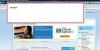Savjet
Iako se oblik zove Ovalan, stvara i krugove. Nakon što prvi put upotrijebite oblik, pojavljuje se u Nedavno korištenim oblicima; inače, oval se nalazi u odjeljku Osnovni oblici.
Pritisnite i držite Shift ključ za ograničavanje oblika na krug. Kliknite na krug i držite dok povlačite oblik do željene veličine. Kartica se automatski mijenja u karticu Format. Možete ispuniti krug bojom, promijeniti boju i širinu linije i dodati efekte na kartici Format. Da biste vidjeli dodatne opcije, kliknite strelicu da biste proširili izbornik Stilovi oblika.
Upotrijebite izbornik Mogućnosti izgleda da odaberete kako će se krug pojaviti u odnosu na tekst. Koristite izbornik Ispuna za odabir boja i stilova unutar kruga. Kliknite na odabir u bilo kojem izborniku da biste ga primijenili na krug.
Da biste odabrali opcije linije, kliknite strelicu pored Linije da biste proširili izbornik Linija. Kada kliknete odabir, promjena se automatski primjenjuje na krug.
Ako želite dodati efekte, kliknite Efekti oblika
za prikaz padajućeg izbornika. Proširite bilo koju opciju klikom na strelicu pored nje. Baš kao i druge opcije, kada kliknete na značajku, ona se primjenjuje na krug.Ako želite tekst unutar kruga, dvaput kliknite bilo gdje u krugu i pojavit će se kursor. Upišite tekst i pritisnite Unesi kad završi.